연구실에서 기존 실험의 추가 실험을 진행하기 위해 GPU를 사용할 필요가 생겼습니다. 하지만 제가 가지고 있는 GPU는 NVIDIA GeForce GTX 1650 SUPER로, 딥러닝 모델을 설계하고 훈련시키기엔 성능이 턱없이 부족했습니다. 그렇다고 가격이 상당한 GPU를 구매하는 것은 부담이 따를 수 밖에 없었지요.
Google Colab에서 GPU를 사용했던 기억이 어렴풋이 나기 시작했습니다. 좀 찾아 보니 Google Colab에서 무료로 제공하는 GPU는 Nvidia Tesla T4 8GB였고 런타임 시간은 12시간이었기에 상당한 데이터의 양과 시간을 필요로 하는 실험을 진행하기엔 부족했습니다.
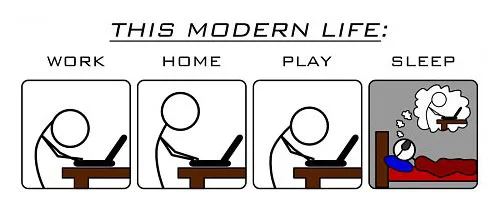
어떻게 할까 밤낮을 고민하던 중, GCP에서 GPU를 사용하게끔 해준다는 것을 알게 되었습니다. 무려 NVIDIA K80, P100, P4, T4, V100, A100를 제공하고 있어 입맛별로 골라 사용할 수가 있었습니다! 콜럼버스가 신대륙을 발견했을 때, 아르키메데스가 유레카를 외쳤을 때 이런 기분이었을까요. 저는 구글 신의 은혜에 힘 입어 열심히 개발 환경을 구성하고 실험을 진행할 수 있었습니다.
이렇듯 딥러닝에 대한 관심이 늘어나면서 성능이 좋은 GPU의 중요성은 강조하면 할수록 입만 아플 뿐입니다. GPU가 없어 딥러닝을 공부하지 못하는 저와 같은 사람들을 위해 오늘도 구글 신은 은총을 내려주십니다. 함께 한단계 한단계 진행하며 구글 신의 은총을 받아보도록 하겠습니다.
아무리 구글 신이라고 해도 무료로 GPU를 대여해주지는 않습니다.
가격 책정에 대한 정보는 해당 링크에서 알 수 있습니다.
무료가 아니라고 해서 절망할 필요가 없습니다.
Google Cloud Platform은 모든 고객에게 90일 동안 사용할 수 있는 $300 상당의 크레딧을 제공합니다. 우리는 이 크레딧으로 GPU를 대여하여 사용할 것입니다.
$300 상당의 크레딧으로 얼마나 사용할 수 있는데 ?
아주 좋은 질문입니다. Google Cloud Platform은 요금 계산기를 제공합니다.
제가 사용하려는 견적은 이정도의 요금이 부과된다고 하네요. 헤비하지 않은 딥러닝 작업을 진행한다면 T4나 K80 정도만 사용하여도 괜찮습니다. 저는 V100의 성능을 필요로 하니 상당한 요금이 부과되는 것을 알 수 있습니다. 할당 신청 전에 한번씩 계산해보시는 걸 추천드립니다.
세번째 항목을 보면 Provisioning model은 Regular와 Spot(Preemptible VM) 두 가지의 선택지가 존재합니다. Spot은 Google Colab과 비슷하게 생각하시면 됩니다. 24시간의 최대 런타임이 존재하여 VM 사용 시간을 24시간으로 제한하고, 24시간 이내에도 활동이 감지되지 않으면 자동으로 사용을 종료합니다. Spot은 Regular에 비해 최대 91%까지 비용을 절약할 수 있다고 하니, VM을 장시간 켜둘 필요가 없는 경우에는 Spot을 선택하는 것이 비용적으로 유리할 것 같네요.
회원가입과 로그인
우선 Google Cloud Platform에 접속해 회원가입과 로그인을 진행해야 합니다. 회원가입과 로그인을 마무리하면 다음과 같은 페이지가 우리를 맞아 줍니다.
어렵지 않습니다.
그냥 입력할 수 있는 정보만 입력하고 다음 단계로 계속 넘어가면 됩니다.
무료로 사용해 보기를 클릭하면, 계정 정보를 입력할 수 있는 페이지가 나타납니다. 국가와 조직 또는 니즈를 가장 잘 나타내는 설명을 선택하고 서비스 약관에 동의 후 계속을 눌러 다음 단계로 넘어갑니다.
다음은 결제 정보와 주소를 입력할 수 있는 페이지가 나타납니다.
계좌 유형을 개인으로, 이름 및 주소를 입력하여 주세요. 입력 후 계속을 누르면 고객 정보를 입력할 수 있는 페이지가 나타납니다. 이또한 귀찮지만 입력 후 본인 확인을 마무리해주세요.
본인 확인을 마무리하면 결제 수단을 입력할 수 있는 페이지가 나타납니다.
결제 수단 입력까지 완료하였으면 아래의 무료 평가판 시작하기를 눌러주세요.
결제 수단을 입력한다고 해서 즉시 결제를 요구한다거나 무료 크레딧이 모두 소진된 후 자동 결제를 요구하지 않으니 안심해도 된다는 문구가 눈에 띕니다.
무료 평가판 시작하기 버튼을 누르면 간단한 설문조사가 이어집니다. 적당히 진행하면 됩니다.
한국인이라면 튜토리얼은 건너뛰어주는 게 예의겠죠? 튜토리얼은 가볍게 건너뛰어줍니다.
좌측 상단의 Google Cloud를 클릭하면 GCP의 메인 페이지가 나타나고 상단에 다음과 같은 문구가 보입니다.
무료 평가판 상태: 크레딧은 ₩405,113.00, 무료 평가판 기간은 91일 남았습니다. 완전한 계정을 사용하면 Google Cloud Platform의 모든 기능에 무제한 액세스할 수 있습니다.
₩405,113.00의 크레딧을 제공받았습니다! 문구 우측을 보면 활성화 버튼과 닫기 버튼이 보입니다. 우리는 GPU를 사용하기 위해서 무료 계정을 유료 계정으로 활성화해야 합니다. 활성화 버튼을 눌러 유료 계정 활성화를 해줍니다.
유료 계정으로 활성화하게 되면 무료 크레딧을 모두 사용했을 시에 자동으로 사용량만큼 요금이 부과됩니다.
그럼 결국 우리가 돈을 내고 사용하는 거잖아 ?
아닙니다. 무료 크레딧은 그대로 존재합니다. 우리는 필요한 만큼의 GPU만 사용하고 중단하면 되기 때문에 아무 걱정하지 않으셔도 됩니다. 조금 번거롭기는 하지만 크레딧 사용 추이를 잘 파악하고 모니터링하여 무료 크레딧을 모두 사용하기 전에 서비스를 중단해야 합니다.
크레딧 사용 추이 파악
좌측 상단의 탐색 메뉴를 눌러 살펴보면 결제 탭이 존재합니다. 결제 탭을 클릭하면 다음과 같은 페이지가 나타나게 되고 비용 추세를 그래프로 확인할 수 있으며, 우측 하단에서 남은 크레딧을 확인할 수 있습니다. 우리는 이 크레딧이 0이 되기 전에 서비스를 중단하면 됩니다.
이 페이지를 자주 확인하는 습관을 들이세요! 나도 모르게 결제되면 안되니까요.
할당량 신청
크레딧까지 제공받았으니 GPU를 할당받는 일만 남았습니다. 내 계정에서 GPU를 사용할 수 있도록 신청하는 과정을 거쳐야 합니다. 할당 신청을 하면 메일로 신청 결과를 통보해 줍니다. 결과 통보는 영업일에만 진행됩니다.
그 전에 해야 할 일이 하나 남아 있습니다. 탐색 메뉴의 Compute Engine에 VM 인스턴스라는 메뉴가 존재합니다. 클릭해줍니다. 우리는 GCP에서 제공하는 VM을 이용해 개발을 진행할 것이므로 Compute Engine API를 활성화해야 합니다.
VM 인스턴스 메뉴에 처음 접근하면 다음과 같은 페이지가 나타날텐데 사용 버튼을 클릭해줍니다. 잠시 기다리면 VM 인스턴스 메뉴가 활성화된 것을 알 수 있습니다.
다시 탐색 메뉴를 클릭해 IAM 및 관리자에 있는 할당량 메뉴에 접근합니다. 그리고 필터 검색란을 클릭하면 다양한 항목이 뜰텐데 측정항목을 찾아 클릭해줍니다. 클릭 후에 gpus 라고 입력하면 또 다양한 항목이 나타납니다. 아래로 내려가다보면 compute.googleapis.com/gpus_all_regions 항목이 존재합니다. 항목을 클릭하면 다음과 같은 화면이 나타납니다.
나타난 Compute Engine API 항목을 체크 후 우측 상단에 할당량 수정을 눌러줍니다. 그럼 다음과 같은 페이지가 나타납니다.
저는 GPU를 하나만 사용할 것이기에 한도를 1로 설정하였습니다. 여러 개의 GPU가 필요하다면 2 이상의 한도를 입력하면 됩니다. 요금은 그만큼 더 부과되겠지요. 요청 설명란에는 적당히 여러분이 GPU로 무슨 작업을 할지 작성하면 됩니다. 저는 간단히 작성하겠습니다.
그리고 다음을 누르면 연락처 세부정보를 입력할 수 있고 연락처 세부정보 입력 후 요청 제출을 누르면 할당량 수정 제출이 완료되었다는 문구와 함께 입력한 이메일로 두 개의 메일이 전송됩니다.
두 개의 메일 내용은 비슷합니다.
할당량 수정 제출이 완료되었으며 담당자가 확인하여 할당량을 증가시키는데 영업일 기준 2~3일이 소요되므로, 급히 사용해야 하는 경우나 요청 설명을 추가하고자 하면 본 메일에 회신해달라는 내용입니다.
할당량 증가가 완료되면 다음과 같은 메일을 수신할 수 있습니다. 저는 9월 9일 금요일 22시 37분에 신청했는데 3분 밖에 지나지 않은 22시 40분에 할당량 증가 완료 메일이 도착했습니다. 다음주나 되어서야 받을 수 있을줄 알았는데 처리 속도가 엄청나네요. 만약 시간이 지나도 할당량 증가 완료 메일이 도착하지 않는다면 할당량 신청을 한번 더 진행해 주시면 됩니다.
할당량 증가가 완료되었으며 Cloud Console에 반영되기 까지 15분 정도 걸릴 수 있다고 합니다.
뒤이어 메일이 하나 더 올건데 그건 피드백을 요청하는 메일이니 자유롭게 피드백을 진행하시면 됩니다.
한도가 0에서 1로 증가한 것을 확인할 수 있습니다.
GPU 사용 준비 끝!
여기까지 잘 따라오셨다면 GCP에서 GPU를 사용하여 개발하기까지 얼마 남지 않았습니다. 다음 게시글에서는 VM 인스턴스를 생성하고 딥러닝을 위한 환경을 구성해보도록 하겠습니다.
긴 글 읽어주셔서 감사합니다.
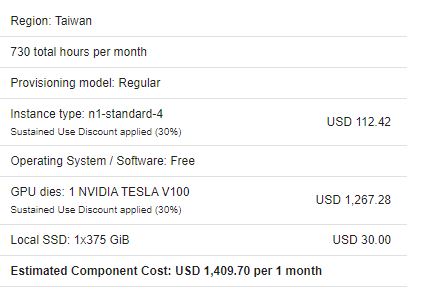
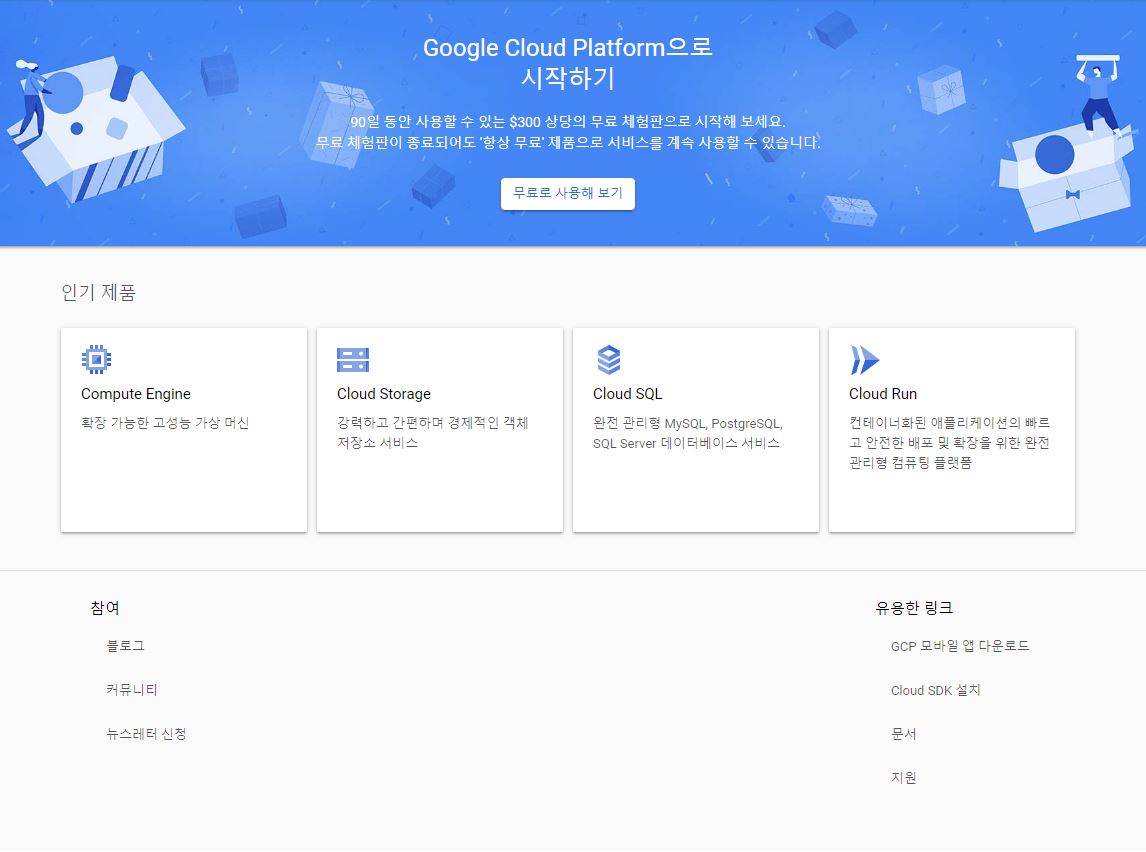
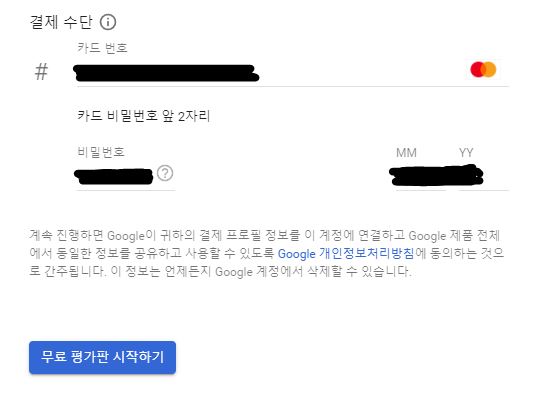
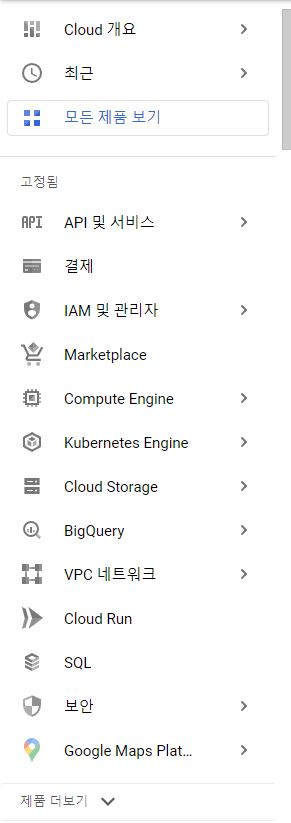
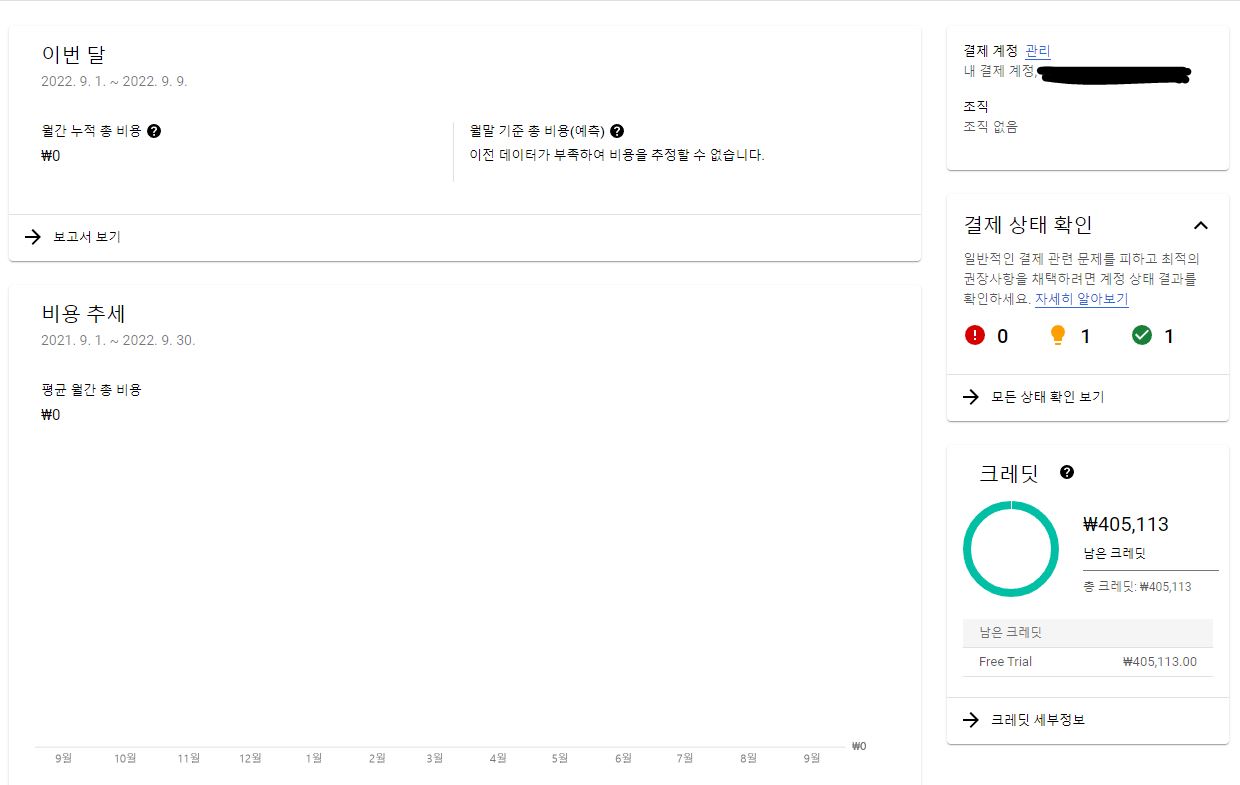
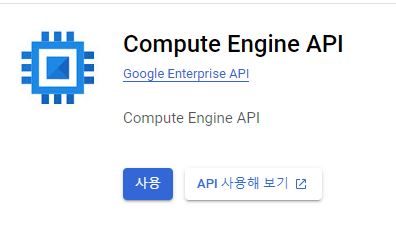
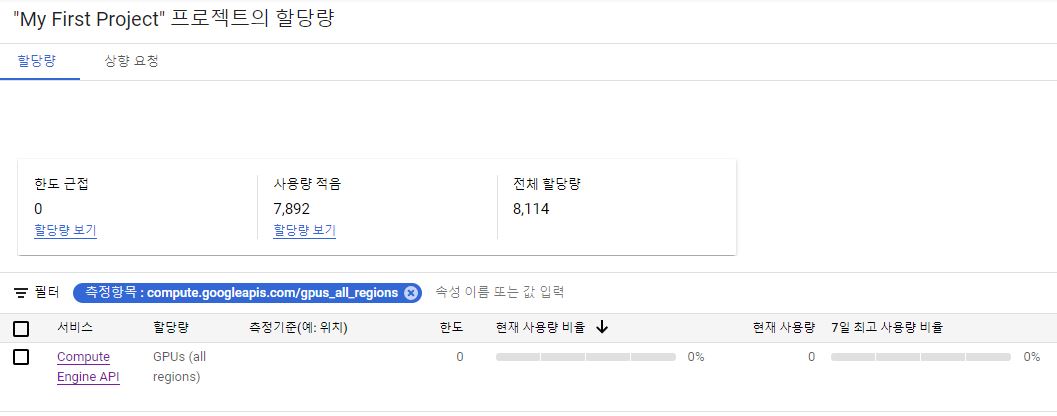
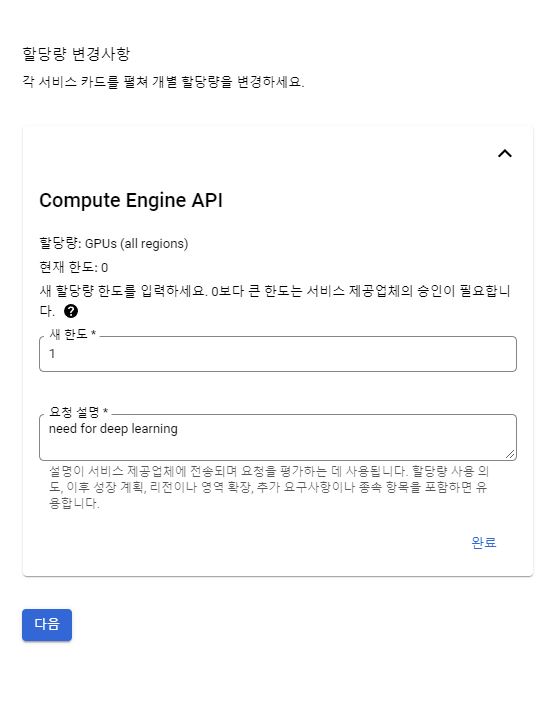
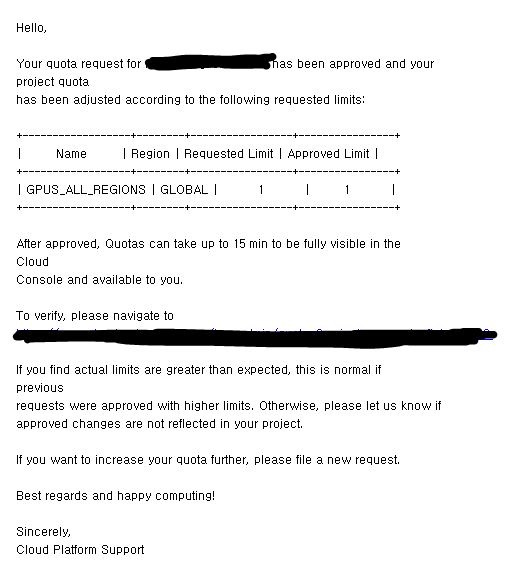


실수로 과금되는거 트라우마 있는데 믿고 다시 한번 도전해보겠습니다. 감사합니다.